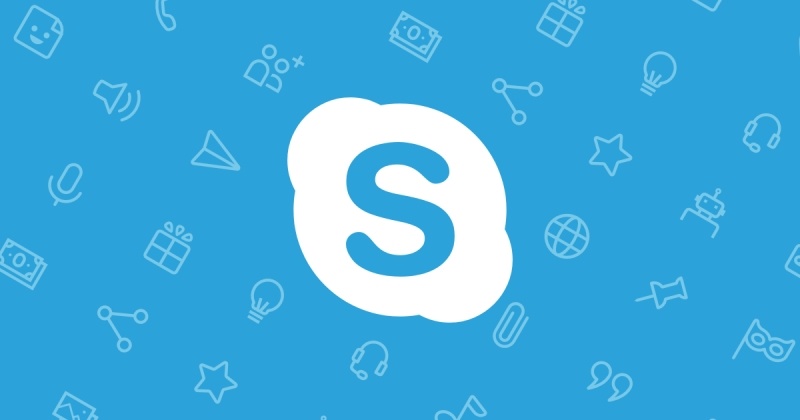Chỉ cần dành ra 5 phút là bạn đã biết cách thay đổi mật khẩu SKYPE trên Điện thoại và Máy tính.
Trong quá trình sử dụng Skype chắc hẳn bạn cũng đôi lần muốn đổi mật khẩu tài khoản của mình để giữ bảo mật nhỉ, vậy thì cùng Nhattop theo dõi cách để đổi mật khẩu khi cần kíp nhé.
Trong bài này bao gồm 2 phần, bạn có thể click xem ngay :
Đổi mật khẩu skype trên web
, cách đổi mật khẩu skype trên máy tính
Nếu bạn đang sử dụng máy tính thì có thể đổi pass skype trên web với các trình duyệt như Chrome hay Cốc cốc. Bạn cần làm theo các bước sau:
B1: Truy cập vào Skype trên web tại đây.
B2: Login vào tài khoản Skype mà bạn đã có từ trước.
B3: Tại giao diện quản trị tài khoản của Skype bạn click vào tên nick của mình như hình dưới ( ví dụ như tài khoản của ad Nhattop là Phan Hieu)
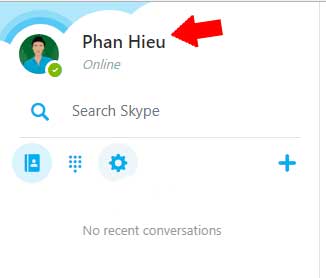
B4: Tại màn hình tiếp theo bạn click vào nút Manage Account như hình dưới
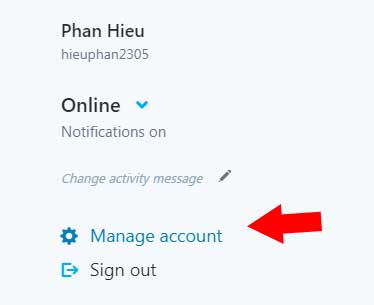
B5: Tại màn hình tiếp, bạn DI CHUYỂN XUỐNG GẦN DƯỚI CÙNG, click vào change password tại phần Account details
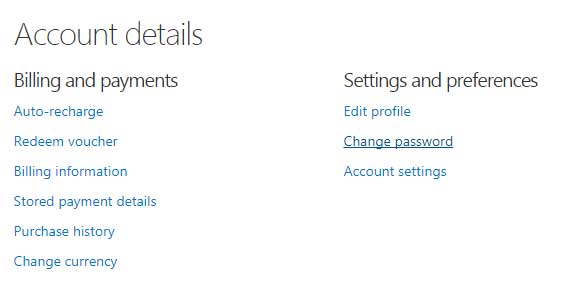
B6: Tiếp đó bạn đồng ý với việc thay đổi mật khẩu của Skype cũng như Microsoft
B7: Tiếp tục bạn sẽ đến với bước xác thực tài khoản: click theo hướng dẫn ở hình dưới để lựa chọn hình thức xác thực qua EMAIL. Với lựa chọn này thì hệ thống Skype gửi mã xác thực về hòm thư email của bạn.
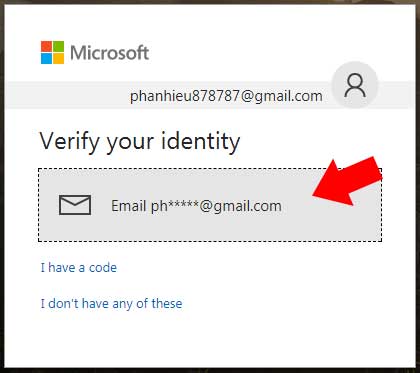
B8: Tại màn hình mới hiện ra, bạn nhập vào form có sẵn địa chỉ Email của mình ( theo mũi tên hướng dẫn ở hình dưới ). Hệ thống Microsoft sẽ xác định email bạn nhập vào và email ở bước 7 có trùng với nhau không sẽ tiến hành gửi mã xác thực.
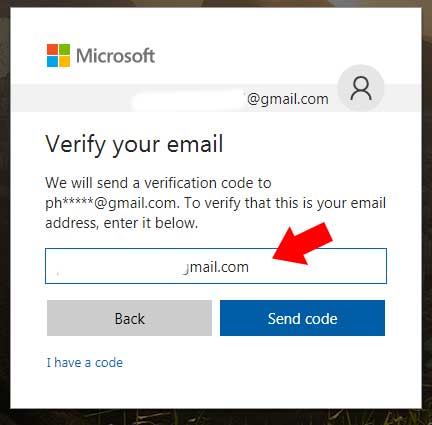
B9: Bạn vào Email của mình, nhập mã xác nhận của Microsoft và dán vào ở màn hình tiếp theo
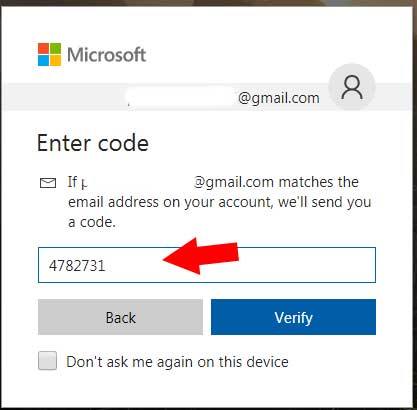
Sau đó Click vào Verify để xác thực
B10: Tiếp theo hệ thống Skype sẽ gửi bạn form đổi mật khẩu như hình dưới:
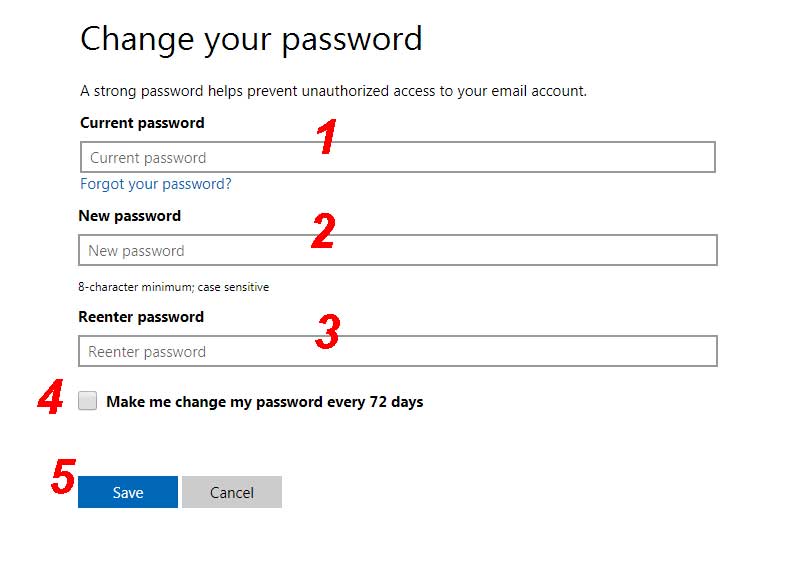
Trong đó:
1/ Nhập mật khẩu hiện tại đang dùng
2/ Nhập mật khẩu mới bạn muốn đổi
3/ Nhập lại mật khẩu ở ô số 2
4/ Tích chọn nếu như bạn muốn hệ thống nhắc bạn đổi mật khẩu sau 72 ngày
5/ Save để hoàn toàn quá trình
Các bạn lưu ý nhập mật khẩu mới và lưu lại, tránh tình trạng quên pass skype, sau yêu cầu hệ thống Skype nhiều lần sẽ mất kha khá thời gian phản hồi.
Tiếp theo: cách thay đổi mật khẩu skype trên điện thoại sam sung, cách đổi mật khẩu skype trên android, cách thay đổi mật khẩu skype trên máy tính
Cách đổi mật khẩu skype trên điện thoại
Để thay đổi mật khẩu skype trên android hay ip thì cũng làm tương tự như nhau, Nhattop xin hướng dẫn cách đổi mật khẩu skype trên điện thoại samsung nhé. ( vì ad đang dùng loại này 😀 )
B1: Bạn đăng nhập vào tài khoản Skype trên điện thoại, Sau đó click vào Avatar của mình như hướng dẫn ở hình dưới
![]()
B2: Tiếp theo bạn click vào HÌNH RĂNG CƯA như hình dưới hướng dẫn
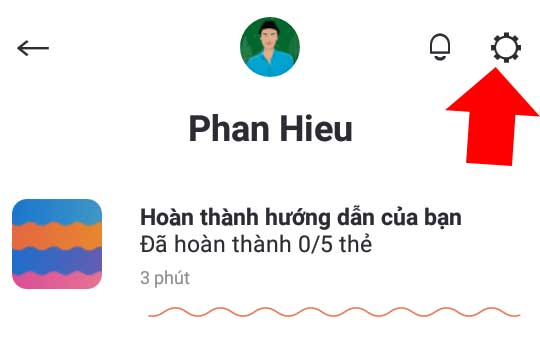
B3: Bạn chọn TÀI KHOẢN VÀ HỒ SƠ => TÀI KHOẢN CỦA BẠN => ACCOUNT SETTINGS => CHANGE PASSWORD
B4: Tiếp theo công việc nhập mã xác thực và đổi mật khẩu trên điện thoại sẽ giống với cách thay đổi mật khẩu skype trên máy tính, các bạn lưu ý khi đổi sang mật khẩu quen thuộc để khỏi quên pass skype sau này nhé.
Tiếp theo: đổi mật khẩu skype trên điện thoại android, cách đổi mật khẩu skype trên android, đổi mật khẩu skype trên web
Như vậy là chỉ với 5 phút thôi là bạn đã dễ dàng đổi mật khẩu skype trên điện thoại hay trên máy tính ( bằng trình duyệt web) rồi đó.
Chúc các bạn thành công !!!
Xem thêm: